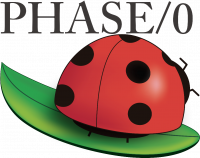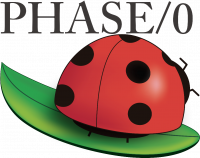
PHASE/0 adalah program untuk menghitung struktur elektronik yang berbasis DFT (density functional theory) dan skema pseudopotensial. Program ini dapat memperkirakan ciri fisik dari material yang tidak ditemukan dalam percobaan apapun dengan ketepatan tinggi.
Versi yang Tersedia
| Versi
|
Dukungan MPI
|
Dukungan Hardware
|
| 2020.01
|
Pure MPI
|
CPU, multi-node
|
Menjalankan PHASE/0 di Job Composer
| 1
|
Buka menu Jobs > Jobs Composer

|
| 2
|
Pilih New Jobs > From Template

|
| 3
|
Memilih Template PHASE/0
Pilih template PHASE/0 yang dibutuhkan. isi Job Name sesuai keinginan user kemudian klik Create New Job.
Template PHASE/0 yang tersedia
| Nama Template
|
Penjelasan
|
| PHASE/0 2020.01
|
Menjalankan PHASE/0 versi 2020.01
|  Memilih template, mengisi Job Name, dan klik Create New Job |
| 4
|
Mempersiapkan File untuk Menjalankan Job

- Gunakan menu Edit Files untuk upload file yang dibutuhkan untuk menjalankan job PHASE/0 user.
- Laman Edit Files juga dapat melakukan view / download / edit / rename / delete file.
- Fitur upload pada laman Edit Files mempunyai batasan ukuran upload 2GB per file. Gunakan aplikasi FTP apabila user hendak mengupload file tunggal diatas 2GB.
- Taruh file pada direktori yang sama dengan file slurm-...sh.
|
| 5
|
Melengkapi Submit Script Template

- Melalui menu Open Editor, user perlu melengkapi Submit Script supaya job PHASE/0 dapat berjalan:
- Parameter SBATCH Partisi epyc / Compute Node CPU.
- Jangan lupa Save setiap sekali mengubah script.

---
Panduan lengkap mengisi Submit Script:

---
Fitur MPI pada PHASE/0
PHASE/0 menggunakan MPI (Message Passing Interface) sehingga memberi kebebasan user untuk:
|
| 6
|
Menjalankan Job
Apabila file untuk menjalankan program dan Submit Script sudah siap, jalankan job dengan menekan tombol Submit.

- Perhatikan status jalannya job pada kolom Status.
| Status
|
Arti
|
| Not Submitted
|
Job belum pernah dijalankan.
|
| Running
|
Job berjalan.
|
| Queue
|
Job mengantri dan belum berjalan.
|
| Completed
|
Job selesai berjalan.
|
| Failed
|
Job berhenti di tengah jalan,
Bisa karena di Stop atau Delete oleh user.
|
- User dapat memantau perubahan kolom Status dengan me-refresh halaman Job.
- Apabila user ingin menghentikan job yang sedang berjalan, klik tombol Stop yang berada di sebelah tombol Submit.
|
| 7
|
Melihat hasil job yang selesai
Apabila job sudah selesai (status Completed), user dapat melihat hasil output job melalui bagian Folder Contents atau membuka halaman Edit Pages. Kolom Folder Contents melihat isi direktori job. User dapat melihat semua file output yang keluar di kolom ini.  atau dengan membuka menu Edit Files. Melalui halaman ini user juga dapat melakukan revisi file input misalnya apabila hasil output tidak sesuai yang diharapkan. Submit Ulang Job
User dapat menjalankan ulang ruang job yang sama (misalkan ketika ada koreksi file input atau Submit Script) dengan mengklik kembali tombol Submit.
|